u盘文件夹被隐藏,小编告诉你如何恢复正常
分类:U盘教程 发布时间:2017-12-05 13:59:19
隐藏U盘文件夹该怎么办?无法正常使用,总不能放着作废吧?今天小编将教给大家解决的方法,希望可以帮到大家恢复隐藏U盘文件夹的资料
很多朋友都想要学习文件夹被隐藏系统的方法,毕竟文件夹被隐藏的方法非常流行,那么到底文件夹被隐藏要怎么操作呢?下面小编就给大家带来文件夹被隐藏图文教程吧,希望大家看完之后都能够喜欢这个方法哦!
u盘文件夹被隐藏
首先我们先看怎么设置隐藏文件夹,打开文件,接下来我就以下图红框的文件为例,将其隐藏,
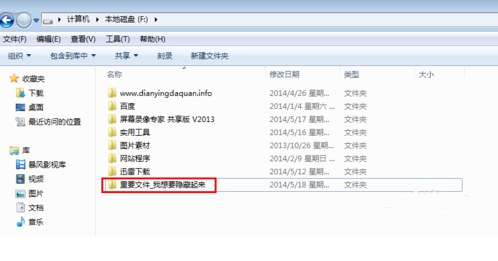
隐藏U盘文件夹系统软件图解1
右键点击文件属性,选择隐藏,点击应用
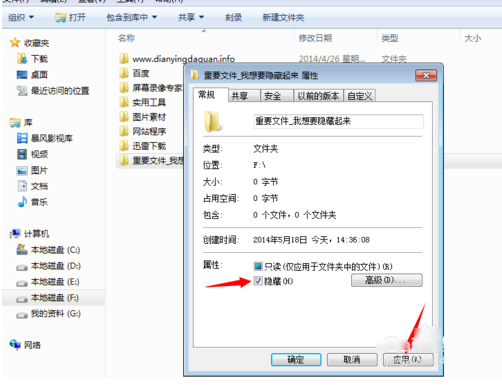
隐藏文件夹系统软件图解2
接着我们就可以发现,文件已经消失了
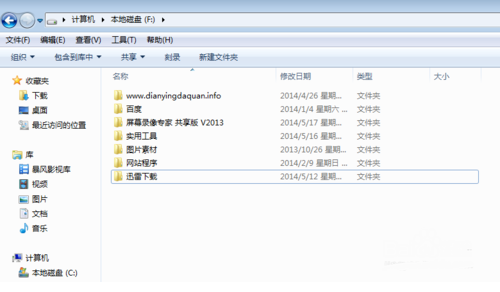
文件夹被隐藏系统软件图解3
恢复隐藏文件夹
点击工具,点击文件夹选项
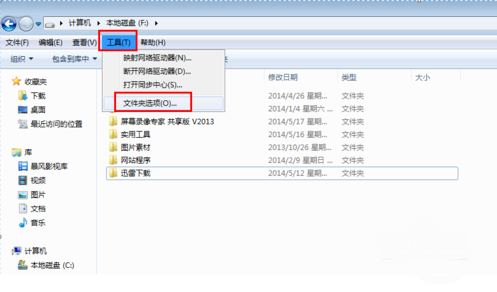
U盘文件夹被隐藏系统软件图解4
点击查看,再点击隐藏文件和文件夹
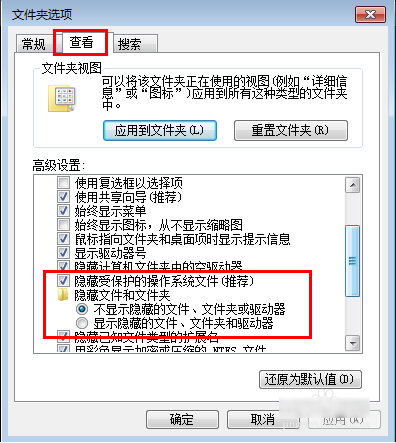
文件夹被隐藏系统软件图解5
勾选显示隐藏的文件,点击应用
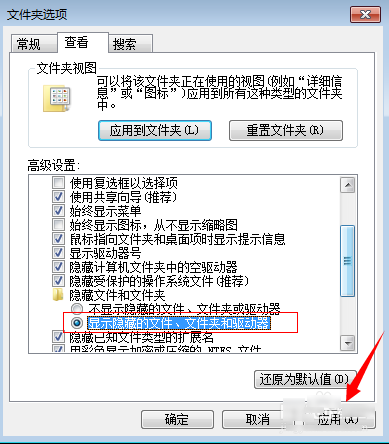
隐藏文件夹系统软件图解6
然后我们就可以看到文件夹又显示出来了。
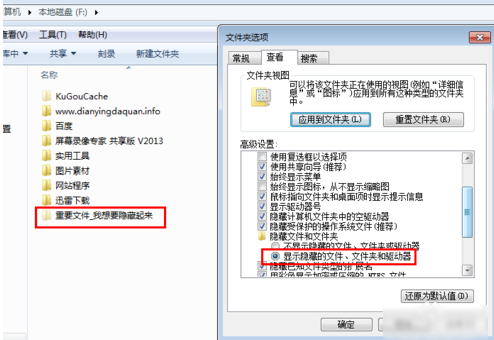
U盘文件夹被隐藏系统软件图解7
以上就是恢复隐藏的文件夹的方法,希望可以帮助到你






 立即下载
立即下载







 魔法猪一健重装系统win10
魔法猪一健重装系统win10
 装机吧重装系统win10
装机吧重装系统win10
 系统之家一键重装
系统之家一键重装
 小白重装win10
小白重装win10
 杜特门窗管家 v1.2.31 官方版 - 专业的门窗管理工具,提升您的家居安全
杜特门窗管家 v1.2.31 官方版 - 专业的门窗管理工具,提升您的家居安全 免费下载DreamPlan(房屋设计软件) v6.80,打造梦想家园
免费下载DreamPlan(房屋设计软件) v6.80,打造梦想家园 全新升级!门窗天使 v2021官方版,保护您的家居安全
全新升级!门窗天使 v2021官方版,保护您的家居安全 创想3D家居设计 v2.0.0全新升级版,打造您的梦想家居
创想3D家居设计 v2.0.0全新升级版,打造您的梦想家居 全新升级!三维家3D云设计软件v2.2.0,打造您的梦想家园!
全新升级!三维家3D云设计软件v2.2.0,打造您的梦想家园! 全新升级!Sweet Home 3D官方版v7.0.2,打造梦想家园的室内装潢设计软件
全新升级!Sweet Home 3D官方版v7.0.2,打造梦想家园的室内装潢设计软件 优化后的标题
优化后的标题 最新版躺平设
最新版躺平设 每平每屋设计
每平每屋设计 [pCon planne
[pCon planne Ehome室内设
Ehome室内设 家居设计软件
家居设计软件 微信公众号
微信公众号

 抖音号
抖音号

 联系我们
联系我们
 常见问题
常见问题



